六年级下册信息技术课件-第一单元 第2课 猫和老鼠 辽师大版(共15张PPT)
文档属性
| 名称 | 六年级下册信息技术课件-第一单元 第2课 猫和老鼠 辽师大版(共15张PPT) |
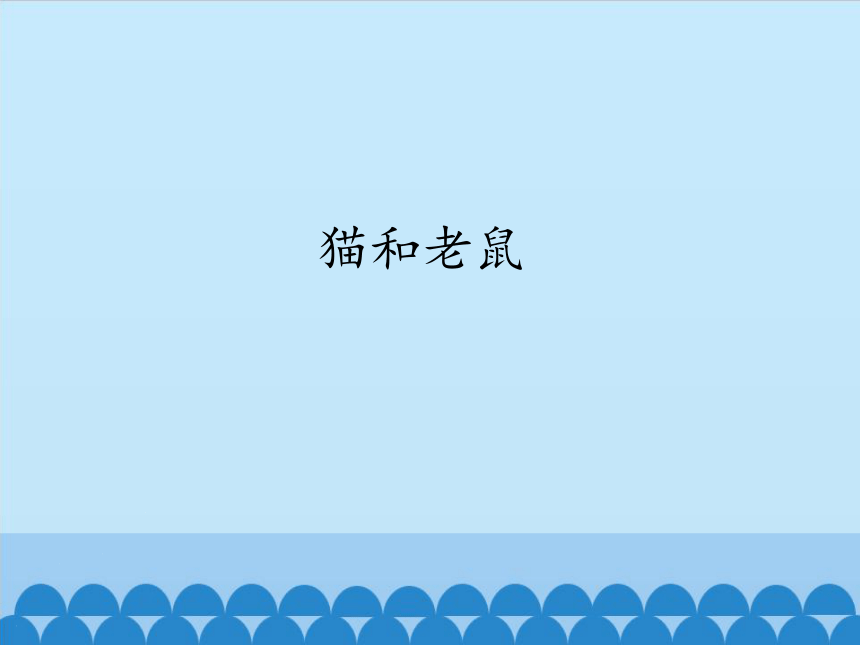
|
|
| 格式 | pptx | ||
| 文件大小 | 1.1MB | ||
| 资源类型 | 教案 | ||
| 版本资源 | 其它版本 | ||
| 科目 | 信息技术(信息科技) | ||
| 更新时间 | 2020-09-21 17:27:16 | ||
图片预览
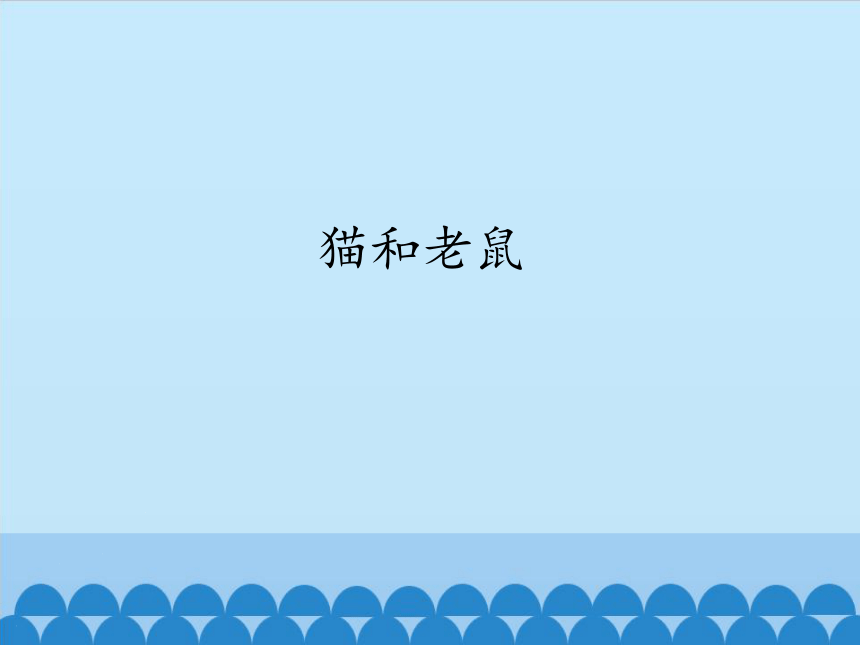
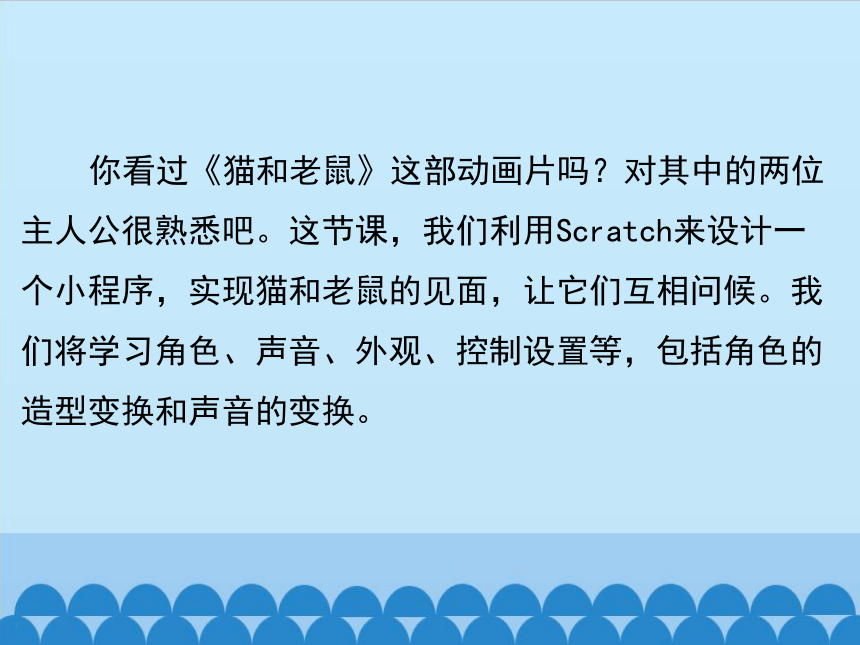


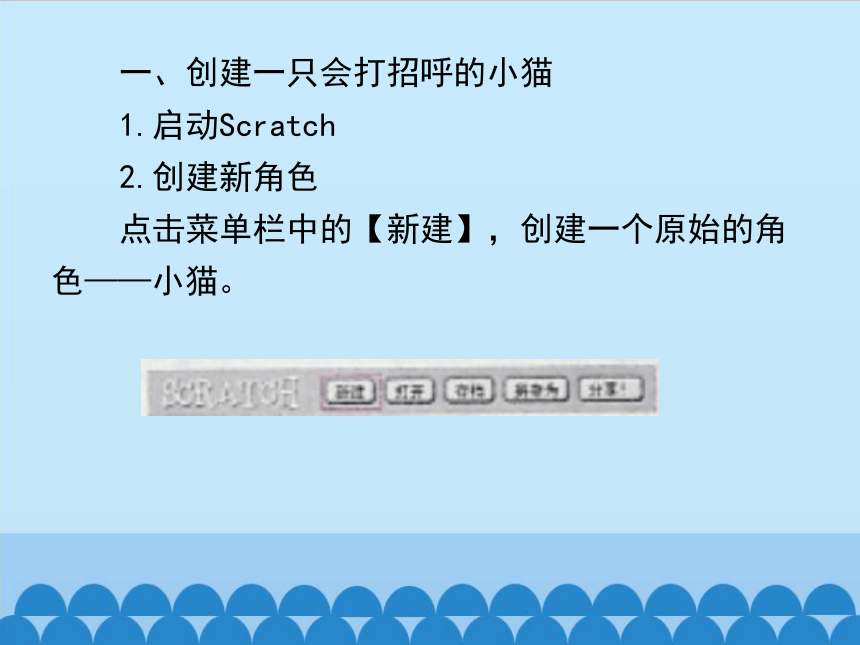


文档简介
猫和老鼠
你看过《猫和老鼠》这部动画片吗?对其中的两位主人公很熟悉吧。这节课,我们利用Scratch来设计一个小程序,实现猫和老鼠的见面,让它们互相问候。我们将学习角色、声音、外观、控制设置等,包括角色的造型变换和声音的变换。
设计师
这节课,我们通过外观模块控制角色说话,以实现猫和老鼠之间的打招呼,并使用声音模块使猫发出“喵”的声音。在运行脚本的过程中,还要掌握多种方法运行脚本。下图就是我们这节课要制作的小游戏。
1
创建一只会打招呼的小猫
2
创建一只会打招呼的老鼠
3
保存作品
一、创建一只会打招呼的小猫
1.启动Scratch
2.创建新角色
点击菜单栏中的【新建】,创建一个原始的角色——小猫。
3.修改角色属性
程序中默认的角色名称是“角色1”,我们可以在角色信息区的文本框中更改角色的名字,如修改为“小猫”。同时,角色列表中的名称也会自动同步修改。
4.为角色创建脚本(1)单击指令模块区中【外观】模块组,单击并选中 ,将模块拖动到脚本区域。
(2)单击【声音】模块组,选择 模块并拖到脚本区,然后拼接在前一个模块的下方。该模块将小猫的声音设置为“喵”,在角色的【声音】选项卡中可以看到。
5.运行脚本
(1)双击脚本区模块运行脚本
脚本编辑好后,双击已编好的任意模块,运行脚本。可以看到舞台上的小猫说出:“你好!”2秒后,就可以听到“喵”的声音。
(2)应用 执行按钮运行脚本
(3)应用单击角色模块运行脚本
同上步骤,只是应用的模块不同,这次我们将 模块替代 模块。
(4)应用键盘的按键运行脚本
在 模块中,我们可以选择四个方向键、空格键、26个英文字母键、0?9数字键来运行脚本,操作方法与前面相似。
二、创建一只会打招呼的老鼠
请你仿照创建“会打招呼的小猫”的方式,创建一只会打招呼的老鼠,并实现小猫和老鼠互相打招呼问好。
三、保存作品
作品可以成功运行后,还要保存作品。
(1)单击菜单栏中的【存档】或【另存为】命令,出现【保存作品】的界面。
(2)在“新文件名”后输入“猫和老鼠”。
(3)单击【确定】,完成保存。
谢 谢
你看过《猫和老鼠》这部动画片吗?对其中的两位主人公很熟悉吧。这节课,我们利用Scratch来设计一个小程序,实现猫和老鼠的见面,让它们互相问候。我们将学习角色、声音、外观、控制设置等,包括角色的造型变换和声音的变换。
设计师
这节课,我们通过外观模块控制角色说话,以实现猫和老鼠之间的打招呼,并使用声音模块使猫发出“喵”的声音。在运行脚本的过程中,还要掌握多种方法运行脚本。下图就是我们这节课要制作的小游戏。
1
创建一只会打招呼的小猫
2
创建一只会打招呼的老鼠
3
保存作品
一、创建一只会打招呼的小猫
1.启动Scratch
2.创建新角色
点击菜单栏中的【新建】,创建一个原始的角色——小猫。
3.修改角色属性
程序中默认的角色名称是“角色1”,我们可以在角色信息区的文本框中更改角色的名字,如修改为“小猫”。同时,角色列表中的名称也会自动同步修改。
4.为角色创建脚本(1)单击指令模块区中【外观】模块组,单击并选中 ,将模块拖动到脚本区域。
(2)单击【声音】模块组,选择 模块并拖到脚本区,然后拼接在前一个模块的下方。该模块将小猫的声音设置为“喵”,在角色的【声音】选项卡中可以看到。
5.运行脚本
(1)双击脚本区模块运行脚本
脚本编辑好后,双击已编好的任意模块,运行脚本。可以看到舞台上的小猫说出:“你好!”2秒后,就可以听到“喵”的声音。
(2)应用 执行按钮运行脚本
(3)应用单击角色模块运行脚本
同上步骤,只是应用的模块不同,这次我们将 模块替代 模块。
(4)应用键盘的按键运行脚本
在 模块中,我们可以选择四个方向键、空格键、26个英文字母键、0?9数字键来运行脚本,操作方法与前面相似。
二、创建一只会打招呼的老鼠
请你仿照创建“会打招呼的小猫”的方式,创建一只会打招呼的老鼠,并实现小猫和老鼠互相打招呼问好。
三、保存作品
作品可以成功运行后,还要保存作品。
(1)单击菜单栏中的【存档】或【另存为】命令,出现【保存作品】的界面。
(2)在“新文件名”后输入“猫和老鼠”。
(3)单击【确定】,完成保存。
谢 谢
同课章节目录
